Како се пребацити са 32-битног Виндовс 10 на 64-битни Виндовс 10

Мицрософт вам даје 32-битну верзију оперативног система Виндовс 10 ако надоградите 32-битну верзију оперативног система Виндовс 7 или 8.1. Али можете да се пребаците на 64-битну верзију, под претпоставком да је ваш хардвер подржава.
Ако сте на рачунару инсталирали 32-битне верзије оперативног система Виндовс 7 или 8.1 и надоградили их на Виндовс 10, Мицрософт вам је аутоматски дао 32-битну верзију оперативног система Виндовс 10. Међутим, ако ваш хардвер подржава 64-битни оперативни систем, бесплатно можете да извршите надоградњу на 64-битну верзију оперативног система Виндовс.
Проверите да ли је ваш процесор 64-битни
Идемо редом. Пре него што почнете да размишљате о надоградњи на 64-битни Виндовс, мораћете да потврдите да је ЦПУ у вашем рачунару способан за 64-битни. Да бисте то урадили, идите у Подешавања> Систем> О програму. На десној страни прозора потражите унос „Тип система“.
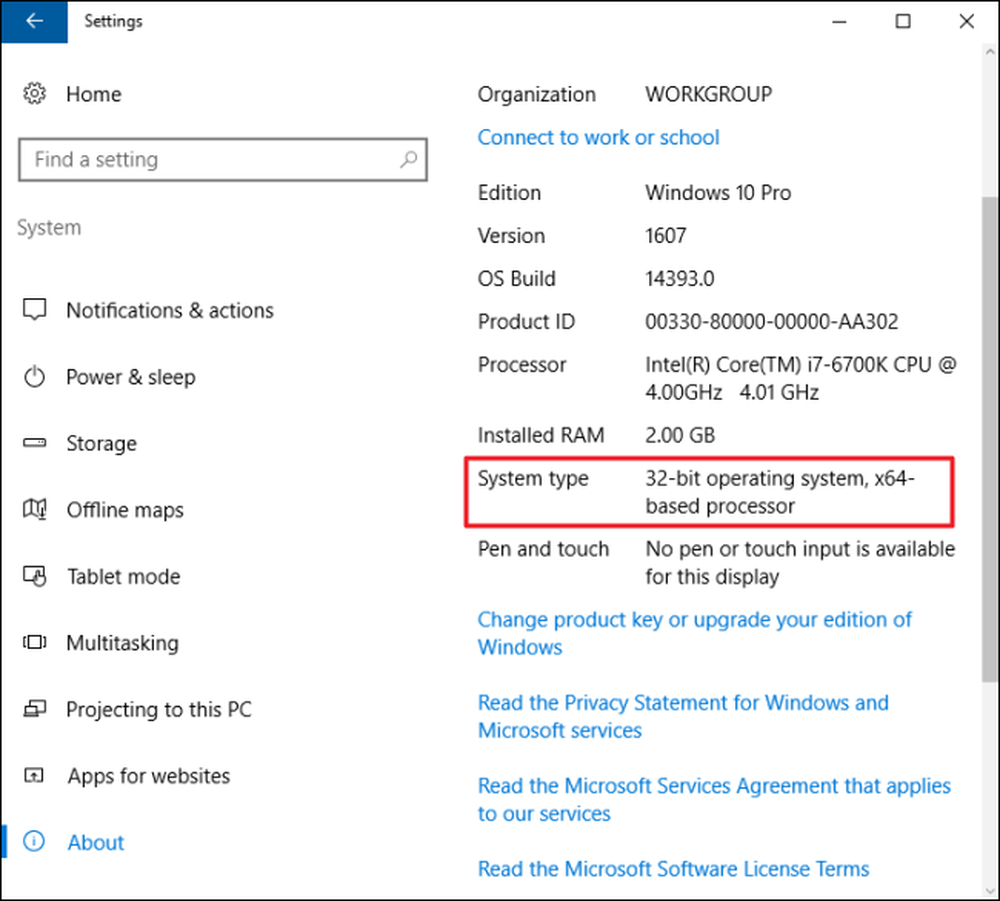
Овде ћете видети једну од три ствари:
- 64-битни оперативни систем, процесор заснован на к64 процесору. Ваш ЦПУ подржава 64-битну верзију и већ имате инсталирану 64-битну верзију оперативног система Виндовс.
- 32-битни оперативни систем, процесор заснован на к86 процесору. Ваш ЦПУ не подржава 64-битну верзију и имате инсталирану 32-битну верзију оперативног система Виндовс.
- 32-битни оперативни систем, процесор заснован на к64 процесору. Ваш ЦПУ подржава 64-битни, али имате инсталирану 32-битну верзију оперативног система Виндовс.
Ако видите први унос на вашем систему, не треба вам овај чланак. Ако видите други унос, уопште нећете моћи да инсталирате 64-битну верзију оперативног система Виндовс на ваш систем. Али ако видите последњи унос на вашем систему - “32-битни оперативни систем, процесор заснован на к64 процесима” - онда имате среће. То значи да користите 32-битну верзију оперативног система Виндовс 10, али ваш ЦПУ може да покрене 64-битну верзију, тако да ако је видите, време је да пређете на следећи одељак.
Побрините се да хардвер вашег рачунара има 64-битне управљачке програме
Чак и ако је процесор компатибилан са 64 бита, можда ћете желети да размотрите да ли ће хардвер рачунара исправно радити са 64-битном верзијом оперативног система Виндовс. 64-битне верзије оперативног система Виндовс захтевају 64-битне хардверске управљачке програме, а 32-битне верзије које користите на тренутном систему Виндовс 10 неће функционисати.
Модерни хардвер би свакако требао понудити 64-битне управљачке програме, али стари хардвер можда више неће бити подржан и произвођач можда никада није понудио 64-битне управљачке програме. Да бисте то проверили, можете посетити веб-странице произвођача за преузимање хардвера и проверити да ли су доступни 64-битни управљачки програми. Међутим, не морате их обавезно преузимати са веб локације произвођача. Они су вероватно укључени у Виндовс 10 или ће се аутоматски преузети са сервиса Виндовс Упдате. Али стари хардвер - на пример, нарочито стари штампач - можда не нуди 64-битне управљачке програме.
Надоградња помоћу чисте инсталације
Потребно је да извршите чисту инсталацију да бисте дошли до 64-битне верзије оперативног система Виндовс 10 са 32-битне верзије. Нажалост, нема директне надоградње.
Упозорење: Направите сигурносну копију важних датотека прије наставка и провјерите да ли имате оно што вам је потребно за поновно инсталирање програма. Овај процес ће обрисати цео хард диск, укључујући Виндовс, инсталиране програме и личне датотеке.
Прво, ако још нисте надоградили на Виндовс 10, морат ћете користити надоградњу за надоградњу. Добићете 32-битну верзију оперативног система Виндовс 10 ако сте претходно користили 32-битну верзију оперативног система Виндовс 7 или 8.1. Али процес надоградње ће вашем рачунару дати лиценцу за Виндовс 10. Након надоградње обавезно проверите да ли је активна 32-битна верзија оперативног система Виндовс 10 активирана у оквиру Подешавања> Ажурирање и безбедност> Активација.
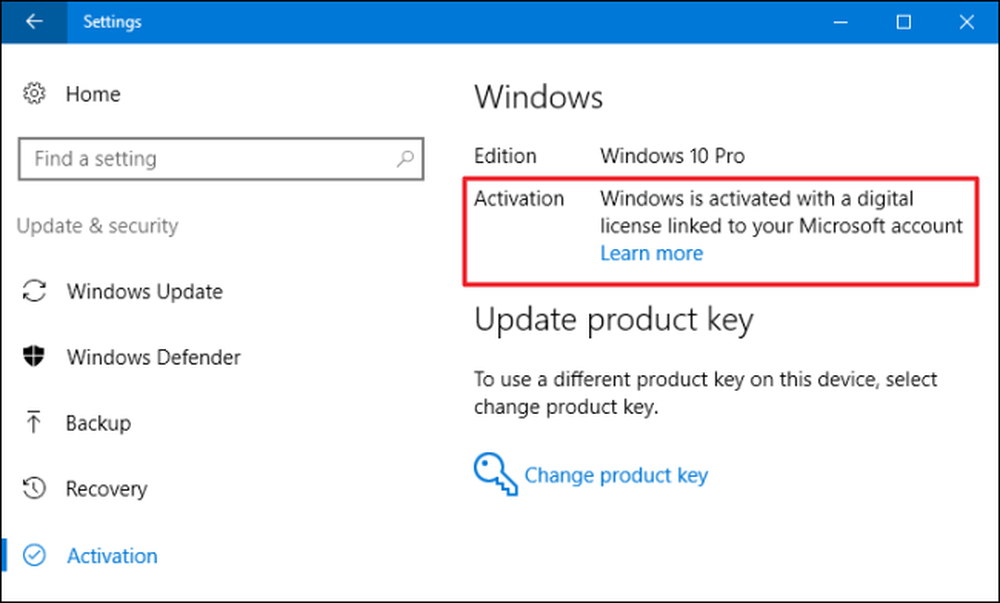
Када користите активирану верзију 32-битног оперативног система Виндовс 10, преузмите Мицрософтов алат за креирање медија за Виндовс 10. Ако тренутно користите 32-битну верзију оперативног система Виндовс 10, мораћете да преузмете и покренете 32-битни алат.
Када покренете алатку, изаберите „Креирај инсталациони медиј за други рачунар“ и користите алатку да бисте креирали УСБ диск или нарезали диск у оперативном систему Виндовс 10. Када кликнете на чаробњака, бићете упитани да ли желите да направите 32 -битни или 64-битни инсталациони медијум. Изаберите “64-битну (к64)” архитектуру.
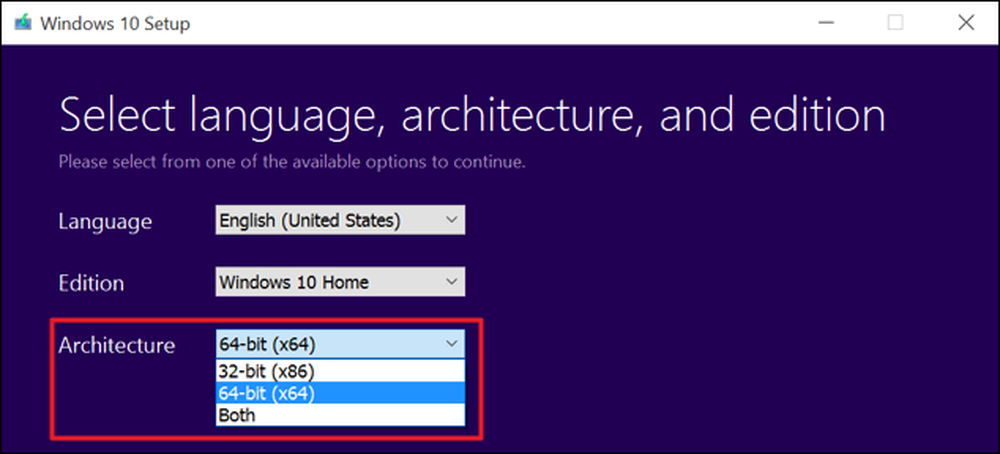
Затим поново покрените рачунар (урадили сте све горе, зар не?) И покрените систем са инсталационог медија. Инсталирајте 64-битни Виндовс 10, изаберите „Прилагођена инсталација“ и преписите тренутну верзију оперативног система Виндовс. Када се од вас затражи да убаците кључ производа, прескочите процес и наставите. Морат ћете укупно прескочити два од ових упита. Када дођете до радне површине, Виндовс 10 ће се аутоматски пријавити са Мицрософтом и активирати се. Сада ћете на рачунару покренути 64-битно издање оперативног система Виндовс.
Ако желите да се вратите на 32-битну верзију оперативног система Виндовс, потребно је да преузмете алат за креирање медија - 64-битну верзију, ако користите 64-битну верзију оперативног система Виндовс 10 и користите је за креирајте 32-битни инсталациони медиј. Покрените са тог инсталационог медија и урадите још једну чисту инсталацију - овај пут инсталирате 32-битну верзију преко 64-битне верзије.
Кредит за слике: лунгструцк он Флицкр




